Laden Sie dmMediaConverter 2.3.1 herunter
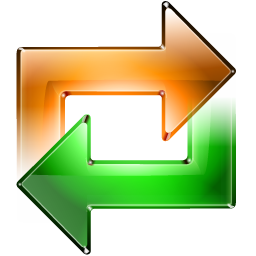 |
Entwickler: dmSimpleApps |
| Betriebssystem: Windows | |
| Lizenz: Freeware | |
| Größe: 40 MB |
dmMediaConverter ist ein Frontend fürerleichtert Ihnen die Verwendung der Funktionen in ffmpeg. Das Konvertieren von Videos mit einer Oberfläche, die nur eine Befehlszeile ist, ist in der Tat ziemlich schwierig und mühsam. Aus diesem Grund gibt es im Internet viele GUIs für ffmpeg.
Laut dem Entwickler ist die Idee, eine GUI für zu erstellenffmpeg wurde auch von verschiedenen Videokonvertern inspiriert, von denen einige sehr beliebt waren, bis seine harte Arbeit schließlich zu Ergebnissen in Form einer Freeware namens dmMediaConverter führte.
DmMediaConverter-Funktion

DmMediaConverter-Anzeige
Das Fenster dmMediaConverter wird zusammen geöffnetmit dem Erscheinen einer einfachen Kurzanleitung in Form von Schritten, die ausgeführt werden müssen, um loszulegen. In diesem Handbuch werden Benutzer aufgefordert, die Art der Aufgaben auszuwählen, die dmMediaConverter ausführen muss, und die zu verarbeitenden Dateien auszuwählen.
In der Anfangsphase müssen Sie zuerst bestimmenMöchten Sie mehrere Videos mit denselben Eigenschaften konvertieren, ohne sie neu zu codieren, damit die Qualität gleich bleibt, Videos mit unterschiedlichen Eigenschaften in einem Container wie MKV oder MP4 zusammenführen, zuschneiden und mehrere Dateien gleichzeitig konvertieren?
Sie können auch zwei Videos gleichzeitig einfügen.zeigt dann eines davon über dem anderen Video in einer Überlagerung an. Bei der Wiedergabe im Videoplayer werden beide Videos gleichzeitig übertragen. Die Größe des Overlays ist recht klein, aber Sie können das Video im Inneren immer noch deutlich sehen. Die Überlagerungen können auch vergrößert werden, aber leider nicht per Drag & Drop.
Entfernen Sie das Häkchen, um eine Überlagerung zu erstellenKlicken Sie im Menü "Streams" im Menü "Streams" im Menü "Stream-Einstellungen" auf die Schaltfläche "Bildeinstellungen", öffnen Sie die Registerkarte "Wasserzeichen", passen Sie die Überlagerungsposition an und vergessen Sie nicht, die Option "Brennen" zu aktivieren.
In den Bildeinstellungen gibt es eine Reihe von OptionenAußerdem können Sie geringfügige Anpassungen der Sättigungstiefe und des Kontrasts vornehmen, die Videoauflösung unter Beibehaltung des Seitenverhältnisses ändern oder einfach ignorieren, das Video drehen (von 90 Grad, 180 Grad bis 270 Grad) und das Problem des Interlaced-Videos mit Deinterlacing überwinden.
Laden Sie dmMediaConverter herunter
Was ziemlich beunruhigend war, war das LöschenVideos von dmMediaConverter automatisch nach Abschluss der Konvertierung. Daher müssen Sie das Video erneut eingeben, wenn Sie die Konvertierung wiederholen möchten. Diese Situation ist sehr problematisch, wenn Sie versuchen, die richtigen Einstellungen zu finden, um ein Video perfekt zu konvertieren. Um dies zu überwinden, müssen Sie die Option Einstellungen löschen deaktivieren, wenn Sie fertig sind.
Bevor die Codierung abgeschlossen ist, können Sie bestimmenCodecs, die wie H.264, H.265, VP8, VP9 und andere verwendet werden. Voreinstellungen und Profile für jeden Codec sind ebenfalls bereit. Der Codierungsmodus ist zwischen konstanter Qualität oder Bitrate verfügbar. Wenn Sie die Größe der Videodatei steuern möchten, wählen Sie den Bitratenmodus mit 2-Pass-Codierung. Wenn Sie jedoch der Qualität Priorität einräumen, wählen Sie eine konstante Qualität. Laden Sie den neuesten und kostenlosen dmMediaConverter über den folgenden Link herunter:
Jetzt herunterladen







